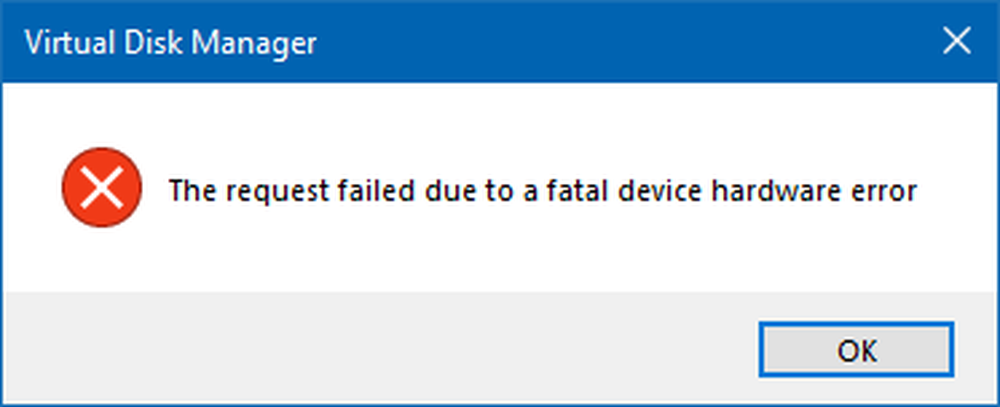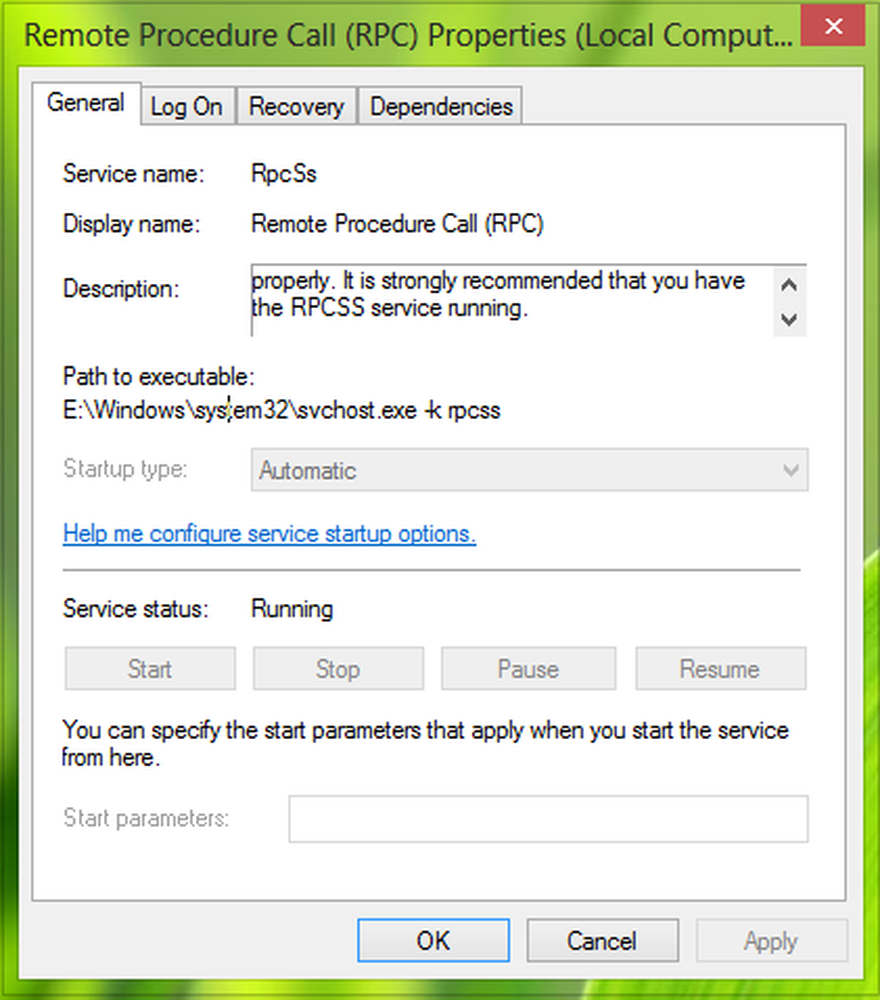Fixer le handle est une erreur non valide sur Windows 10

Si vous êtes bloqué à l'écran de connexion Windows et qu'un message d'erreur s'affiche La poignée est invalide vous devez d’abord vous assurer que vous utilisez les informations d’identification correctes pour vous connecter. Si vous êtes sûr de les avoir, cela pourrait être dû à une mise à jour incorrecte de Windows Update. Dans ce guide, nous expliquerons comment résoudre ce problème sous Windows 10. Ce message peut également s'afficher lorsque vous essayez d'exécuter un travail d'impression, un script, de copier des fichiers, etc. - mais dans cet article, nous verrons comment corriger l'erreur lors de la connexion.
Le handle est une erreur invalide sous Windows 10

1] Arrêter avec la touche Shift et le bouton d'alimentation combo
- Redémarrez votre ordinateur s'il est éteint.
- À l'écran de connexion, maintenez la touche enfoncée. Touche Maj + bouton d'alimentation.
- Ne le relâchez pas jusqu'à ce que l'écran devienne noir et que l'ordinateur s'éteigne. Attendez le bip ou tout ce qui suggère que votre ordinateur portable est maintenant complètement éteint.
- Relâchez la touche Maj et le bouton d'alimentation.
- Redémarrer l'ordinateur.
Ce raccourci devrait permettre à Windows 10 de charger de nouvelles mises à jour. Il semble y avoir un problème avec la mise à jour automatique, et ce raccourci permet de corriger.
En appuyant sur Touche Shift + Shutdiwn demande au PC de procéder à un arrêt complet plutôt qu’à un arrêt hybride. Si vous appuyez sur SHift + Redémarrer vous amorcera dans le démarrage avancé. Dans ce scénario, nous ne voulons pas démarrer dans le démarrage avancé.
2] Démarrer en mode sans échec et désinstaller les dernières mises à jour
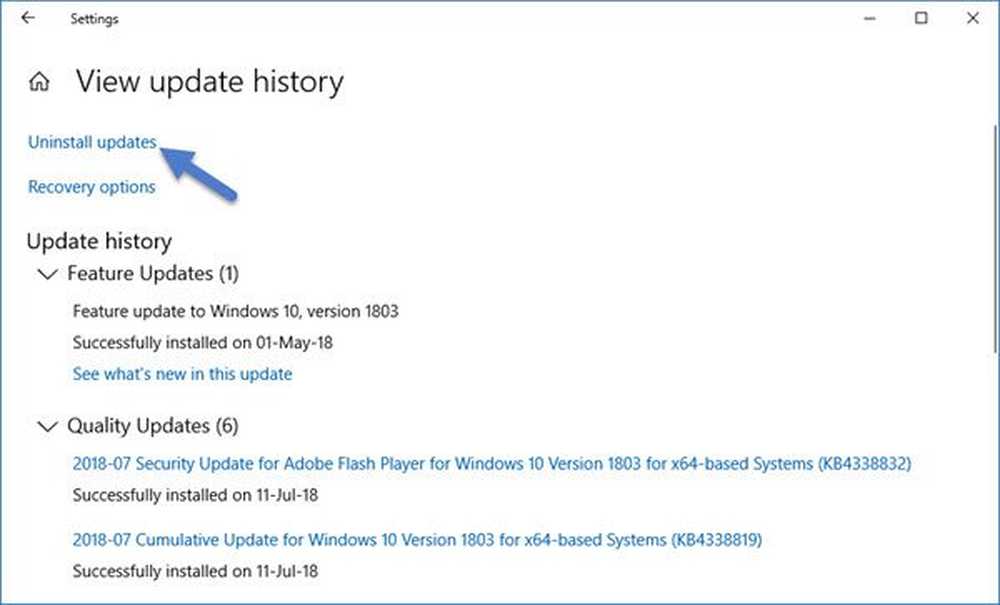
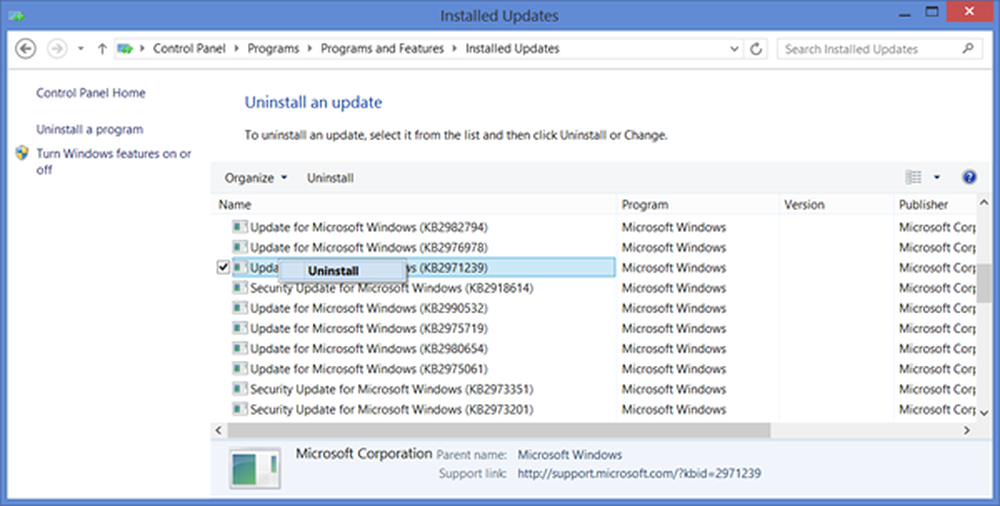
Redémarrez l'ordinateur en mode normal, puis essayez de vous connecter avec votre compte. Espérons que vous ne devriez pas voir "La poignée est invalide " message d'erreur maintenant.
3] Exécuter DISM dans Advanced Startup à l'aide de CMD
Démarrez dans les options de démarrage avancées et sélectionnez Dépannage> Options avancées> Invite de commandes. Ici, vous pouvez exécuter l'outil DISM. Il va scanner votre ordinateur Windows pour les incohérences. Celles-ci résultent généralement de divers problèmes matériels ou logiciels. L'outil DISM pourrait potentiellement réparer cette corruption.
4] Effectuer une réparation / réparation automatique au démarrage
La réparation au démarrage ou la réparation automatique est une option avancée de Windows. Il peut résoudre les problèmes qui bloquent Windows du chargement normal. Il analysera les fichiers système, les paramètres de registre, les paramètres de configuration, etc., et tentera de résoudre le problème de façon autonome..
Démarrez dans les options de démarrage avancées et sélectionnez la commande Dépannage> Options avancées> Réparation automatique. Ce processus peut prendre un certain temps et votre système peut même démarrer.
Au cours de la réparation de démarrage, vous devrez choisir un compte et vous connecter avec votre compte administrateur Microsoft ou local pour terminer le processus. Pendant cette connexion, vous ne devriez pas recevoir le message d'erreur «Le descripteur est invalide».
Faites-nous savoir si cela vous a aidé à corriger l'erreur.